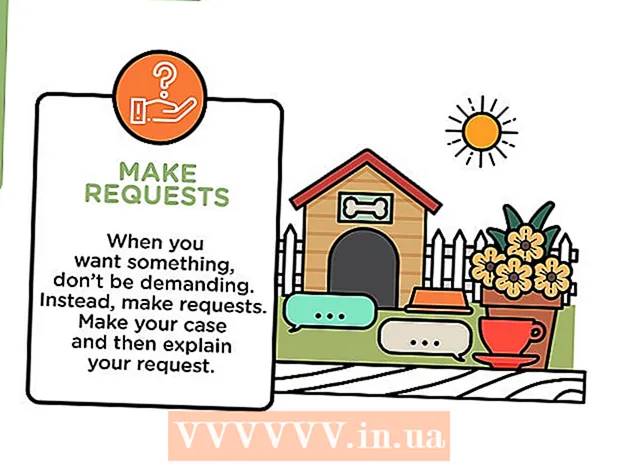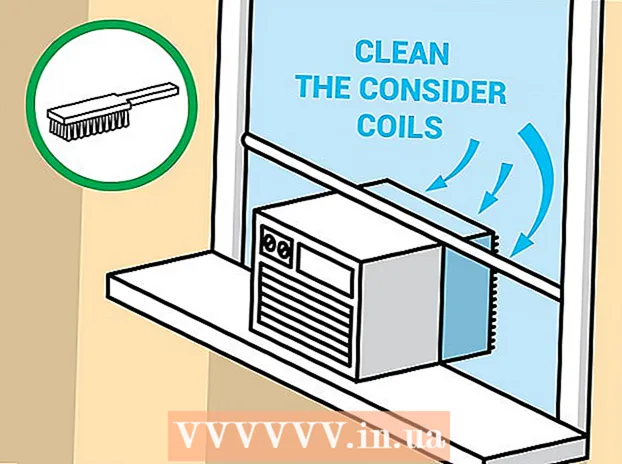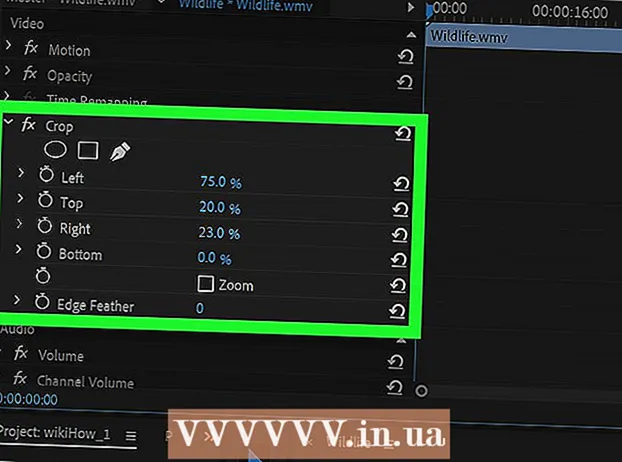लेखक:
Gregory Harris
निर्माण की तारीख:
9 अप्रैल 2021
डेट अपडेट करें:
1 जुलाई 2024
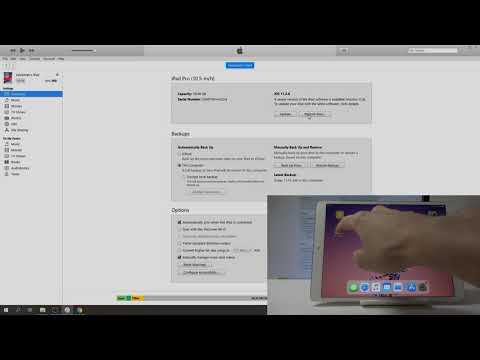
विषय
इस लेख में, हम आपको दिखाने जा रहे हैं कि आईट्यून्स या आईक्लाउड का उपयोग करके आईपैड डेटा का बैकअप कैसे लिया जाए।
कदम
विधि 1 में से 2: iTunes का उपयोग करना
 1 अपने कंप्यूटर पर iTunes लॉन्च करें। बहुरंगी संगीत नोट आइकन पर क्लिक करें।
1 अपने कंप्यूटर पर iTunes लॉन्च करें। बहुरंगी संगीत नोट आइकन पर क्लिक करें। - यदि एक विंडो खुलती है जो आपसे iTunes को अपडेट करने के लिए कहती है, तो ऐसा करें और फिर अपने कंप्यूटर को पुनरारंभ करें।
 2 आईपैड को अपने कंप्यूटर से कनेक्ट करें। ऐसा करने के लिए, टैबलेट चार्जिंग केबल के बड़े प्लग को अपने कंप्यूटर के USB पोर्ट में और छोटे प्लग को iPad चार्जिंग पोर्ट में प्लग करें।
2 आईपैड को अपने कंप्यूटर से कनेक्ट करें। ऐसा करने के लिए, टैबलेट चार्जिंग केबल के बड़े प्लग को अपने कंप्यूटर के USB पोर्ट में और छोटे प्लग को iPad चार्जिंग पोर्ट में प्लग करें। - हम आपके टेबलेट के साथ आई चार्जिंग केबल का उपयोग करने की अनुशंसा करते हैं (हालाँकि किसी भी संगत केबल का उपयोग किया जा सकता है)।
 3 IPhone के आकार के आइकन पर क्लिक करें। आप इसे iTunes विंडो के ऊपरी बाएँ कोने में (संगीत साइडबार के ऊपर और दाईं ओर) पाएंगे।
3 IPhone के आकार के आइकन पर क्लिक करें। आप इसे iTunes विंडो के ऊपरी बाएँ कोने में (संगीत साइडबार के ऊपर और दाईं ओर) पाएंगे।  4 कॉपी बनाएं पर क्लिक करें। यह पृष्ठ के मध्य में बैकअप अनुभाग में है। आईपैड डेटा को आपके कंप्यूटर पर कॉपी करने की प्रक्रिया शुरू होती है।
4 कॉपी बनाएं पर क्लिक करें। यह पृष्ठ के मध्य में बैकअप अनुभाग में है। आईपैड डेटा को आपके कंप्यूटर पर कॉपी करने की प्रक्रिया शुरू होती है।  5 बैकअप प्रक्रिया पूरी होने पर iPad को डिस्कनेक्ट करें। आप आईट्यून्स विंडो के शीर्ष पर प्रगति पट्टी पर प्रक्रिया की प्रगति का अनुसरण कर सकते हैं; जब प्रक्रिया पूरी हो जाती है, तो संकेतक गायब हो जाएगा।
5 बैकअप प्रक्रिया पूरी होने पर iPad को डिस्कनेक्ट करें। आप आईट्यून्स विंडो के शीर्ष पर प्रगति पट्टी पर प्रक्रिया की प्रगति का अनुसरण कर सकते हैं; जब प्रक्रिया पूरी हो जाती है, तो संकेतक गायब हो जाएगा। - डेटा की मात्रा के आधार पर बैकअप में 60 मिनट लग सकते हैं।
विधि २ का २: iCloud का उपयोग करना
 1 IPad पर सेटिंग्स ऐप लॉन्च करें। होम स्क्रीन पर गियर के आकार के आइकन पर टैप करें।
1 IPad पर सेटिंग्स ऐप लॉन्च करें। होम स्क्रीन पर गियर के आकार के आइकन पर टैप करें। - यदि आपके पास मानक iCloud संग्रहण है और आपके iPad में 5GB से अधिक डेटा है, तो आप बैकअप नहीं ले पाएंगे।

लुइगी ओपिडो
कंप्यूटर तकनीशियन लुइगी ओपिडो कैलिफोर्निया के सांताक्रूज में एक कंप्यूटर मरम्मत कंपनी प्लेजर प्वाइंट कंप्यूटर के मालिक और तकनीशियन हैं। कंप्यूटर की मरम्मत, अद्यतन, डेटा पुनर्प्राप्ति और वायरस हटाने में 25 से अधिक वर्षों का अनुभव है। वह दो साल से अधिक समय से कंप्यूटर मैन शो का प्रसारण भी कर रहे हैं! सेंट्रल कैलिफोर्निया में केएससीओ में। लुइगी ओपिडो
लुइगी ओपिडो
कंप्यूटर तकनीशियनयदि आपके पास कंप्यूटर नहीं है, तो आपको एक iCloud बैकअप बनाना होगा। मानक iCloud भंडारण क्षमता 5GB है। यदि आप अपनी तस्वीरों का बैकअप लेते हैं तो इस क्षमता का उपयोग किया जाएगा, लेकिन यदि आप संपर्क, नोट्स और ईमेल को तिजोरी में कॉपी करते हैं तो क्षमता का उपयोग नहीं किया जाएगा। इसके अलावा, भंडारण क्षमता को शुल्क के लिए बढ़ाया जा सकता है। यदि आपके पास एक कंप्यूटर है, तो उसका iTunes के साथ निःशुल्क बैकअप लें।
 2 नीचे स्क्रॉल करें और iCloud पर टैप करें। यह सेटिंग पेज के बीच में है।
2 नीचे स्क्रॉल करें और iCloud पर टैप करें। यह सेटिंग पेज के बीच में है।  3 नीचे स्क्रॉल करें और बैकअप पर टैप करें। यह पृष्ठ के निचले भाग के पास है।
3 नीचे स्क्रॉल करें और बैकअप पर टैप करें। यह पृष्ठ के निचले भाग के पास है। - यदि आपने अभी तक साइन इन नहीं किया है, तो अपना ऐप्पल आईडी ईमेल पता और पासवर्ड दर्ज करें, और फिर ठीक क्लिक करें।
 4 आईक्लाउड कॉपी के पास स्लाइडर को दाईं ओर ले जाएं। यह हरा हो जाता है, जिसका अर्थ है कि iPad iCloud का उपयोग करके बैकअप लेने के लिए तैयार है।
4 आईक्लाउड कॉपी के पास स्लाइडर को दाईं ओर ले जाएं। यह हरा हो जाता है, जिसका अर्थ है कि iPad iCloud का उपयोग करके बैकअप लेने के लिए तैयार है।  5 ठीक टैप करें।
5 ठीक टैप करें। 6 कॉपी बनाएं पर क्लिक करें। यह स्क्रीन के नीचे है। यदि iPad वायरलेस नेटवर्क से जुड़ा है, यदि आप साइन इन हैं और यदि iCloud में पर्याप्त खाली स्थान है, तो बैकअप प्रक्रिया शुरू हो जाएगी।
6 कॉपी बनाएं पर क्लिक करें। यह स्क्रीन के नीचे है। यदि iPad वायरलेस नेटवर्क से जुड़ा है, यदि आप साइन इन हैं और यदि iCloud में पर्याप्त खाली स्थान है, तो बैकअप प्रक्रिया शुरू हो जाएगी।  7 कॉपी करने की प्रक्रिया पूरी होने तक प्रतीक्षा करें। बैकअप डेटा की कुल मात्रा और आपके इंटरनेट कनेक्शन की गति के आधार पर इसमें एक मिनट से लेकर आधे घंटे तक का समय लगेगा।
7 कॉपी करने की प्रक्रिया पूरी होने तक प्रतीक्षा करें। बैकअप डेटा की कुल मात्रा और आपके इंटरनेट कनेक्शन की गति के आधार पर इसमें एक मिनट से लेकर आधे घंटे तक का समय लगेगा।
टिप्स
- आईक्लाउड बैकअप केवल तभी शुरू होगा जब आईपैड पावर स्रोत और वायरलेस से जुड़ा हो।
चेतावनी
- यदि आपकी iCloud क्षमता पर्याप्त नहीं है, तो इसका बैकअप लेने के लिए iTunes का उपयोग करें।